微博也发了一下,给有需要的人来考古。
2025年7月10日更新:MX4200发布了新固件(2025年6月2日发布),破天荒更新。。上一次更新还是2022年,虽然只更新了一些安全问题和增加了定时自动重启的功能,不过还是推荐更新,说不定解决了一些小bug。注意在网站后台点更新可能会失败,可以将更新文件下载到电脑上,上传更新。
下载地址:https://downloads.linksys.com/support/assets/firmware/FW_MX4200_1.0.13.216602_prod.img
来源官网:https://support.linksys.com/kb/article/7942-cn/更新日志:
Firmware version: v1.0.13.216602
Release date: June 02, 2025
– Fixes for security issues reported by Christian Zaske from SySS GmbH
– Added Scheduled Restart feature
—————————————————————————
Firmware version: v1.0.13.210200
Release date: September 14, 2022
– Added IMDA support
– Various bug fixes
2025年1月6日:总结一下领势MX4200路由器的优化技巧,省得你四处找资料,发挥下互联网的作用。
关键词:MX4200 MX5300 VELOP MX4050领势
背景:我有2台mx4200+1台AC1300 组mesh,本来是光猫拨号,后来出现过几次网络卡顿的情况,遂改为光猫改桥接,1台mx4200作主路由器拨号。
建议调整的点:
1、如果刷抖音刷视频有卡顿,可以在路由器web网页后台关闭ipv6,如果刷网页还卡顿,可以将路由器MTU手动改为1400,本条来源:领势京东官方客服已跑路,通过历史评价回复翻找到的;
2、组mesh的时候,有个简单的技巧:很多教程是让你用APP添加,没有15-20分钟你是搞不定一个子节点的,你如果手机不小心锁屏卡住等原因,你可能要搞很久,子节点有三四个你可能要搞半天。。还有的教程是让你在将主节点和子节点靠近后(越近越好),等子节点的灯变紫后(不变紫怎么办,开关电源数次如果一直是红灯,请继续REST按住直到灯熄灭等待,还是红灯?请继续重置直到看到紫灯),然后在主节点上按REST键五次,再等五分钟差不多能添加上。(这一部分,我自己摸索的,我建议在web管理后台CA路由器设置里,登陆web后台在页面右下角有一个CA的入口,点击进入后,在”连接”里的最后一个TAB),你会看到”添加有线子节点”、”添加无线子节点”,重点来了,请选择”添加无线子节点”(这样才能将无线的配置信息从主节点下发到子节点),然后等几秒钟不到10秒左右,会出现“添加子节点完毕”的按钮(可点击状态),此时点击一下。然后子节点的紫灯会变为红灯,再等待2分钟左右,变成蓝色,这时就正常了。后面你把子节点放到你需要放的地方插上网线,就变成有线回程了。【整个耗时应该不到10分钟搞定】
插一句:领势官方在国内已跑路,上面教程也就是给现存用户的mx4200设备一个参考资料(其它设备基本也一样,尤其添加子节点那里),亲测工作正常,wifi6足够用了,一秒上千兆,王者农药延时不到20ms。后面建议大家等wifi7普及后,再考虑升级,能不动暂时不动。
文档信息
- 版权声明:自由转载-非商用-非衍生-保持署名 | Creative Commons BY-NC-ND 3.0
- 原文网址: https://sunweiwei.com/2378/
- 最后修改时间: 2025年07月10日 11:54:07




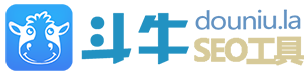
11 9 月, 2025 at 下午 3:11
咨询个问题,mx4200租mesh支持5g1 5g2配置为不同的ssid吗?另外是否支持mesh模式下隐藏ssid
28 9 月, 2025 at 下午 10:25
1、5G1和5G2频率支持分别设置的,web路由器后台的右下角CA管理里可以修改,但是不太建议,一般情况下家里设备分为2.4G和5G就行了,新手机可能支持5G2,有的又不支持,没必要频繁切换,根据我的使用体验,只需要2.4G和5G分开即可,如果支持5G2是会自动切换过去的。
2、隐藏SSID,可能可以,我没具体看,你要是注重隐私,直接改为ChinaNet-xxx,没人知道干啥的,况且就算你隐藏SSID,还是可以扫信道扫出来的,没必要。